欢迎您访问我爱IT技术网,下面是小编精心为你准备的电脑教程关于【ps制作渐变闪图教程】,下面是详细的教程内容。
ps制作渐变闪图教程
效果:
1.打开背景。

2.新建图层之后选择渐变工具。
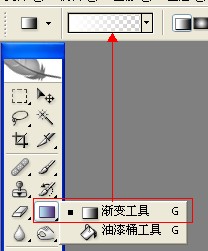
3.双击下面两个图标。把颜色都改为白色。
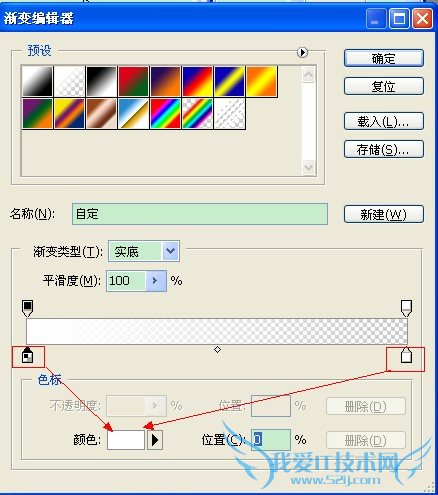
4.再分别点击上面两个图标。左边的不透明度为100%。右边的不透明度为0%。
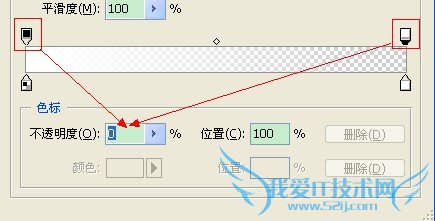
注意:选择第一种渐变→

5.选中图层1.在画布按住shift键从右往左拉一个白色渐变。↓、大概下面箭头所示那么长。(这个看个人喜欢。)

6.图层混合模式选择为:溶解。

7.把图层1先移到左边画布之外。(注意:要刚刚好到边缘的位置哦~).
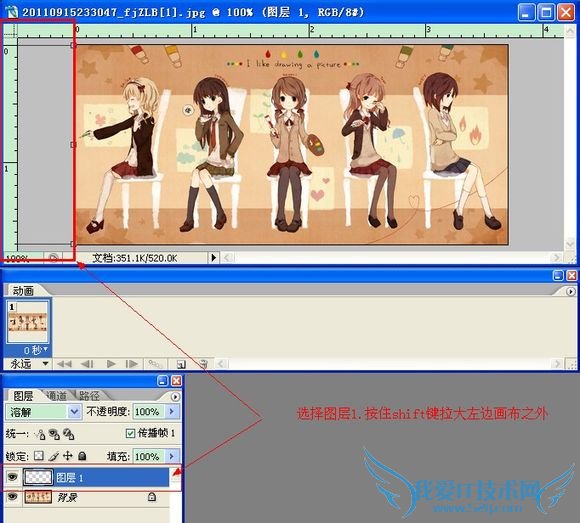
8.再新建图层。填充为白色(这一步我不知道其它人是不是这样做的。)
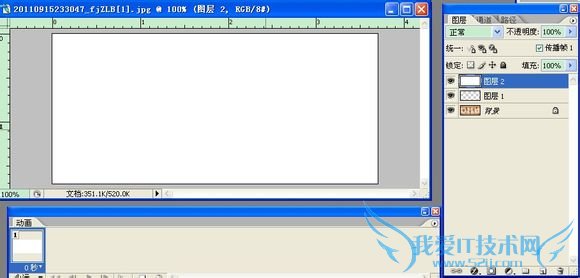
9.打开动画面板。(窗口-动画/时间轴)
新建帧、然后选中图层1和图层2.拉到右边画布之外。
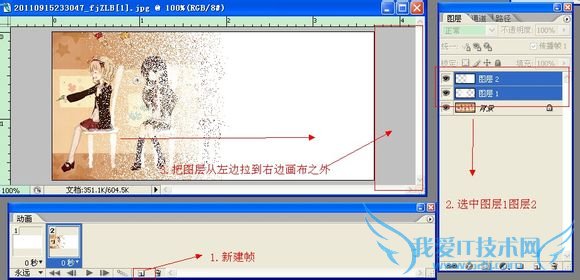
10.添加过渡帧。
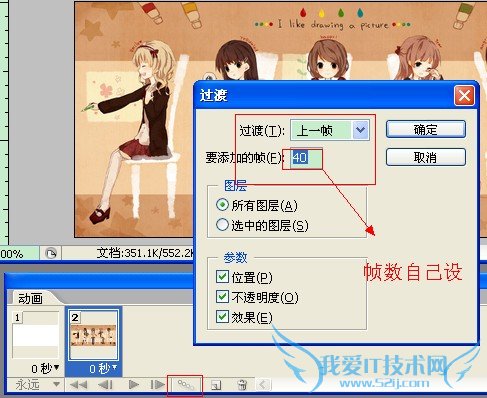

←、在最后一帧设置延迟为1秒。
注:更多精彩教程请关注我爱IT技术网photoshop教程栏目,我爱IT技术网PS群:182958314欢迎你的加入
关于ps制作渐变闪图教程的相关讨论如下:
相关问题:如何利用PS制作渐变效果
答:直接在图层上面新建一层,添加黑色到透明的由上而下的渐变。 按G 油漆桶也是渐变工具 选择渐变后可以打开调节编辑器 选择自己需要的渐变效果 …… 这样 >>详细
相关问题:ps制作qq空间皮肤
答:路过 >>详细
相关问题:用PS如何制作出如下图片渐变色效果???求高手详...
答:设一个这样的渐变 >>详细
- 评论列表(网友评论仅供网友表达个人看法,并不表明本站同意其观点或证实其描述)
-
